В системе ФГИС Меркурий должны регистрироваться все цепочки производства, переработки и точек продажи конечному потребителю товаров животного происхождения.
Например, для колбасы в этой цепочке должны участвовать Ферма — Мясокомбинат — Магазин:
Схема работы ВСД в системе Меркурий
- На своей ферме мясник из коровки получил мясо, на партию мяса он оформляет электронный ветеринарный сопроводительный документ (ВСД), и дальше передаёт партию мяса с ВСД на мясокомбинат;
- На мясокомбинате, получив эту партию с ветеринарным свидетельством под определенным идентификатором, гасят партию в системе «Меркурий», система запоминает, что это мясо пришло из колхоза «Светлый путь» на мясозавод «Алевтина» (пример);
- Из этого мяса мясокомбинат делает колбасные изделия, разные, и рассылает их по торговым точкам — на каждый новый произведенный продукт из этого мяса он создает новые ВСД;
- И вот, когда в магазин поступает партия товара ЭВСД на этих товарах магазин гасит в Меркурии, через программное обеспечение или веб-браузер.
Из этого следует, что главная цель создания Меркурия — отследить движение товара животного происхождения, с самого начала и до прилавка.
Возврат товара в ФГИС Меркурий
Жизненный цикл товара от производства и до его реализации не всегда проходит гладко, иногда на стадии закупки продукции от поставщиков и далее во время ее реализации может возникнуть необходимость возврата товара.
Просрочка, расхождения или возврат от покупателя – ответы есть в статье «Часто задаваемые вопросы Меркурий»

Как сделать возврат поставщику
Инструкция по возврату товаров в Меркурий:
- Открываем программу «ТриАР-Меркурий»;
- Заходим под свою учетную запись;
- В меню выбираем «Справочники» — кнопка «Погашенные ВСД»;
- Выбираем тот ВСД, по которому вы хотите сделать возврат и нажать на кнопку «Вернуть»;
- Откроется документ, в котором необходимо проверить заполненные данные;
- Если все данные корректны нажимаем кнопку «Далее»;
- Заполняем ТТН они будут автоматически проставлены, вам необходимо только проверить и нажать кнопку «Далее»;
- Указываем количество возвращаемого товара;
- Нажимаем кнопку «Готово»;
- После успешного проведения операции появится уведомление, что все прошло успешно.

С подробной инструкцией вы можете ознакомиться перейдя по ссылке
Заказчик имеет право по условиям Контракта (договора) вернуть подконтрольный товар, не сразу после приемки, а через определенное время, обнаружив скрытые дефекты товара.
В ФГИС Меркурий реализована возможность формирования возвратных (транспортных) ЭВСД в случае отказа в приемке всей партии товара или ее части.
Рассмотрим следующие ситуации возврата некачественного груза в Меркурии:
- Была принята только часть товара – для отражения расхождения делают возвратный ЭВСД в тот же момент приемки продукции т.е. до гашения ЭВСД;
- Принята вся партия, но после гашения обнаружился брак – оформить транспортный ЭВСД на некачественную партию;
- Принята вся партия, но реализована только ее часть – возврат поставщику нереализованной продукции оформляют также через возвратный ВСД;
Стоит отметить, что еще одним условием для составления возвратного ЭВСД – является транспортное средство (ТС), которым была осуществлена поставка. То есть документ будет учтен только если вы сделали возврат товара тем же ТС.
Как оформить возвратное ВСД в Меркурии
Если при гашении ВСД указано количество товара, отличное от количества в выписанном ВСД — то на разницу будет автоматически создано возвратная ВСД, вам останется лишь указать причину возврата. Следовательно, если указать количество «0», то автоматически вернётся ВСЯ партия товара.
Важно! Запрещено возвращать поставщикам нереализованные скоропортящиеся товары, срок годности которых не превышает 30 дней.
Испорченные, просроченные товары направляются на утилизацию. И это тоже подлежит сертификации.
Как оформить возврат после гашения ВСД
Формирование возврата ВСД, после его гашения – система не допускает. То есть аннулировать или удалить погашенную ВСД не получиться.
А раз отменить погашенный ВСД в Меркурий невозможно то, чтобы вернуть товар, после того как погасили, нужно создать новое ВСД на перемещение всей (или части) возвращаемой партии.
Необходимо оформить транспортный ВСД для поставщика на бракованную или нераспроданную часть товара, предварительно договорившись с поставщиком, что он примет товар.
Оформлять возврат может пользователь, у которого есть такие права. Если сотрудник ресторана может только гасить ВСД, то сделать возврат он не может.
Зайдите в личный кабинет «Меркурий.ХС» под своим логином и паролем.
Как оформить возвратный ВСД во ФГИС «Меркурий»
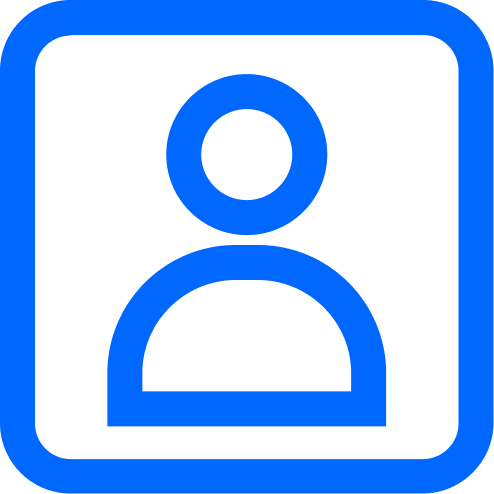
Выберите из списка Юридическое лицо и предприятие.
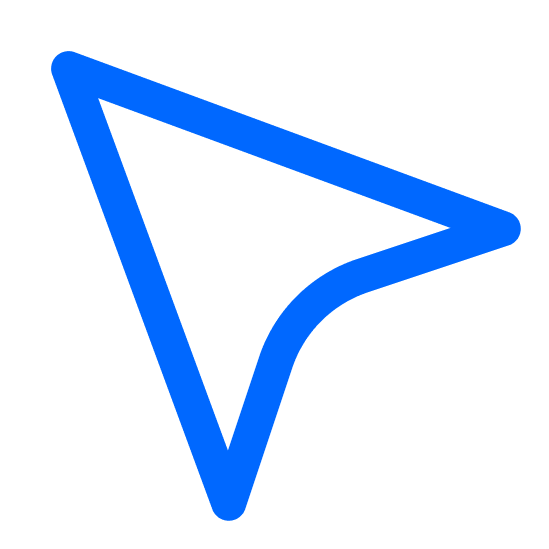
Откройте «Транзакции» и нажмите кнопку «Добавить транзакцию». Можно выбрать «Шаблон», если он был создан заранее.
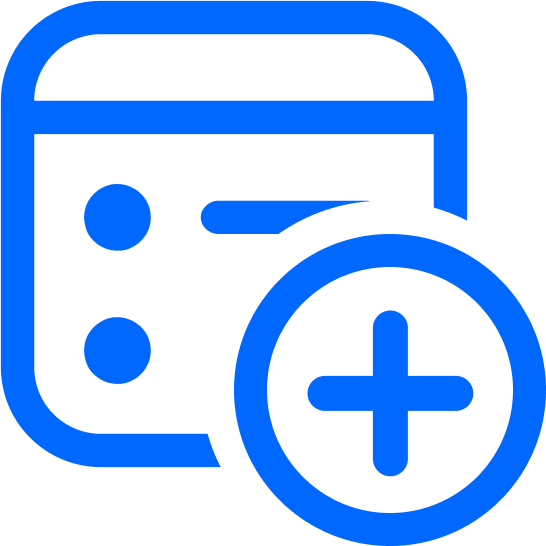
Заполните данные о поставке из входящего ВСД. Для этого идем в «Погашенные», находим там нужную поставку и копируем данные из нее в транзакцию. Нажимаем «Сохранить»
Далее добавьте получателя. Нажмите кнопку «Добавить». Данные о получателе могут находиться в «Избранном». Если их там нет, то берем данные в погашенном ВСД: нажмите на название предприятия отправителя и с помощью расширенного поиска найдите его по RU-коду. Информацию о ТТН можно найти в ВСД.
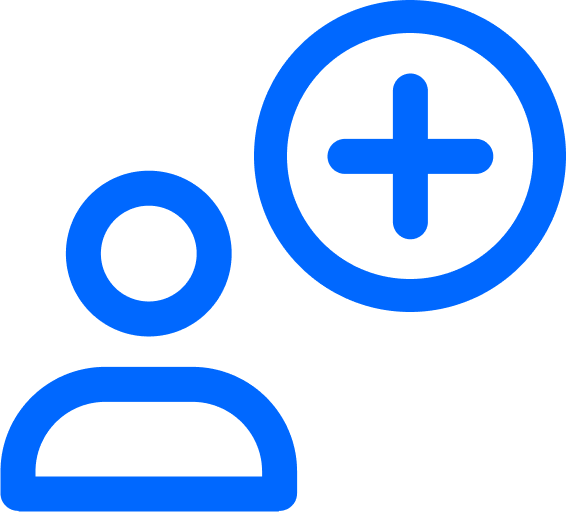
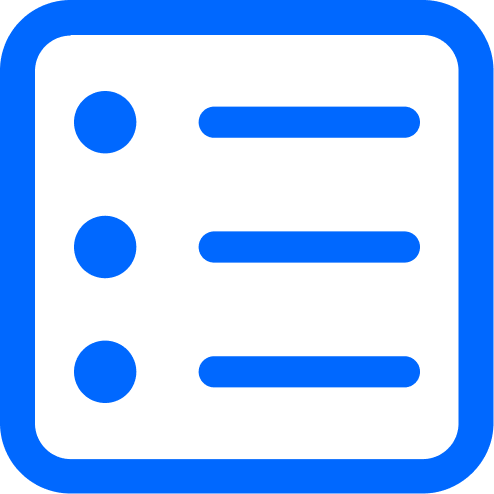
Добавьте продукцию. Нажмите на иконку Скопируйте название продукции из ВСД и вставьте в поле. Напишите объем возвращаемой продукции.
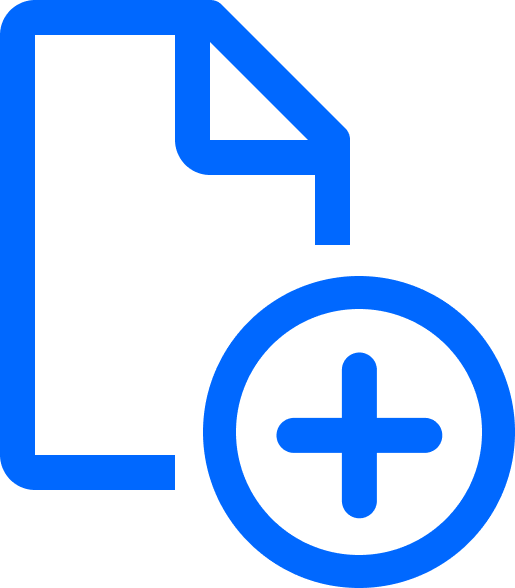

Пометьте поле о ветеринарной экспертизе и нажмите «Сохранить».
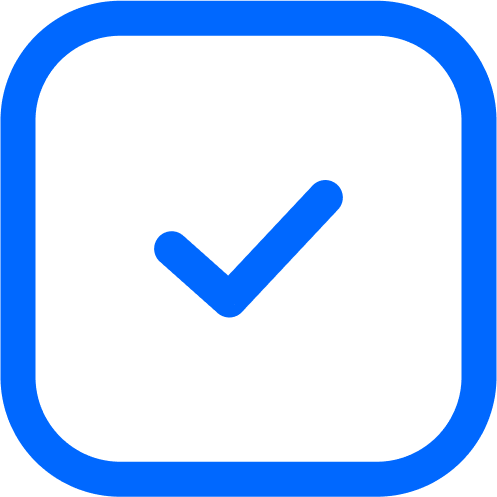
Клиенты DocsInBox могут оформлять возвратные ВСД с помощью нашего сервиса. Вот как это сделать:
Как сделать возврат поставщику с DocsInBox
Во вкладке «Данные» перейдите в ВЕГАИС и найдите нужный ВСД. Для этого есть фильтр по дате и поиск по названию.
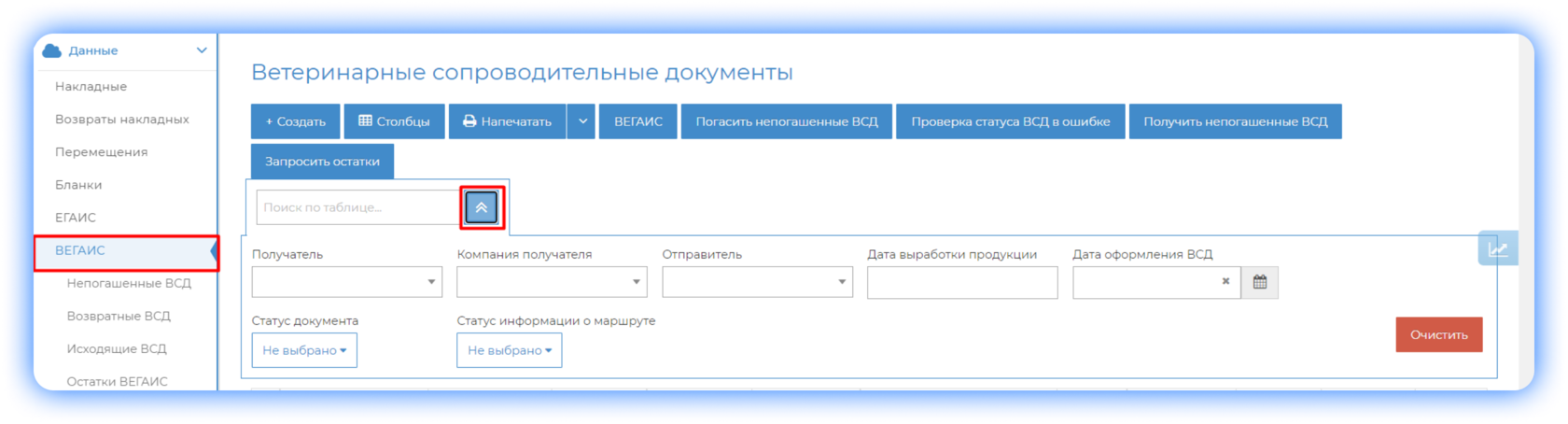
Откройте ВСД и нажмите кнопку «Сформировать возврат».
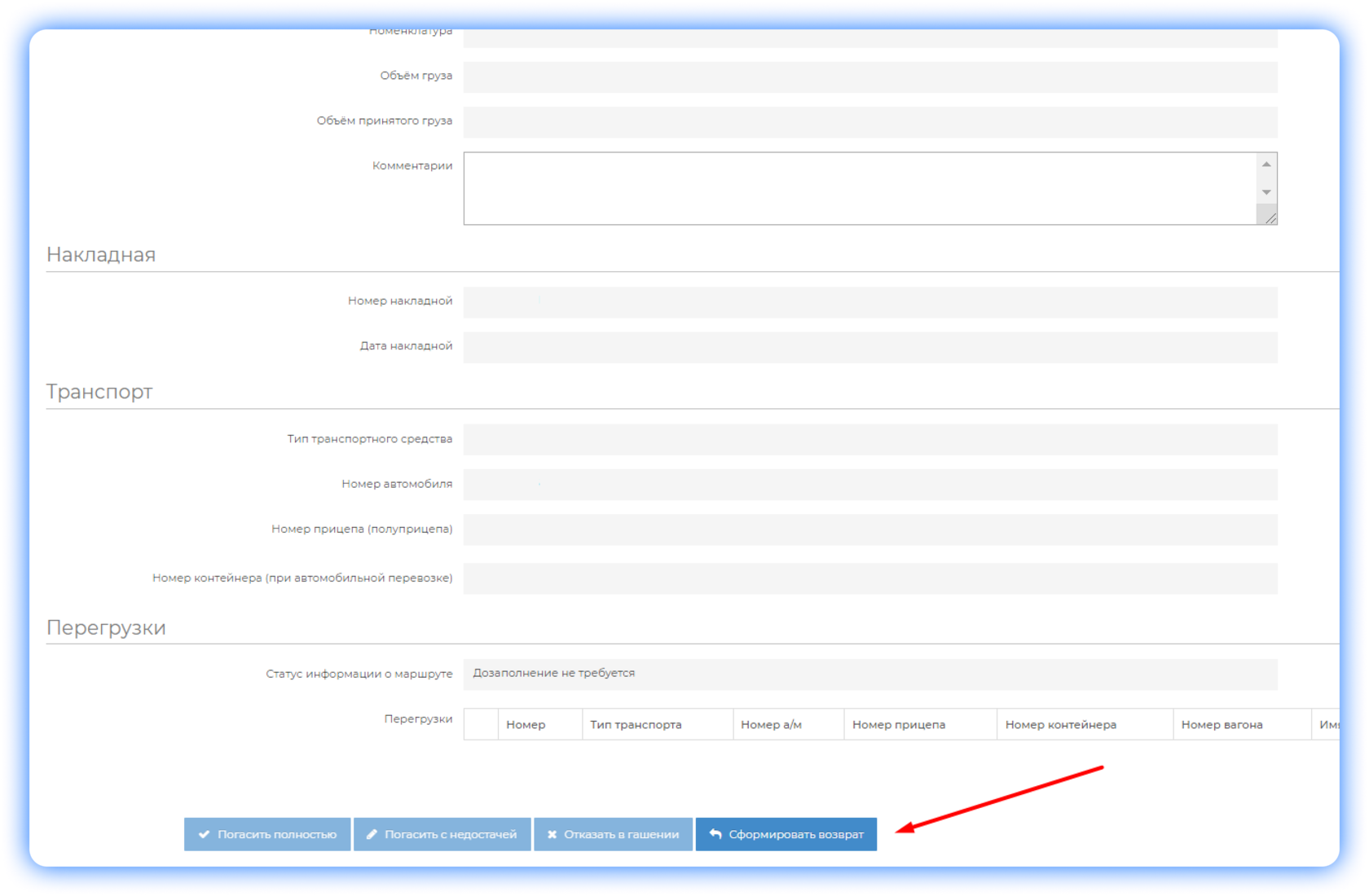
В поле «Объем груза» укажите объем товара на возврат.
В комментариях можно указать причину возврата поставки. Например, «Некачественная продукция».
Нажмите кнопку «Отправить возврат». После этого документ перейдет в статус «Отправлен». После обработки «Меркурием» статус сменится на «Оформлен», что означает, что возврат успешно дошел до поставщика, и он может его погасить.
Если полученная партия товара частично или полностью содержит некачественные или просроченные продукты, не нужно ее принимать. Такой груз можно вернуть поставщику. При этом необходимо оформить ветеринарный и транспортный сертификат на возврат. Расскажем, как оформить возвратную ВСД в «Меркурии».
Работать с ВСД можно только зарегистрированным пользователям системы «Меркурий», которые вошли в личный кабинет подсистемы «Меркурий.ХС» под своим логином и паролем. При этом пользователь должен иметь право на оформление ВСД. Если у него есть только право на гашение, оформить возврат он не сможет. При входе в личный кабинет нужно выбрать обслуживаемое предприятие.
Как оформить возвратную ВСД при неполной приемке товара
-
Откройте журнал входной продукции предприятия в «Меркурии.ХС», выберите раздел «Входящие» и подраздел «Оформленные». Найдите в списке нужную ВСД и нажмите на значок просмотра.
-
Если часть товара некачественная, необходимо погасить ВСД частично. Для этого нажмите на кнопку «Погасить» внизу документа.
-
В открывшемся окне укажите дату гашения и поставьте флажок «Разделить партию», в поле «Объем» укажите количество продукции, которое вы принимаете, и сохраните изменения.
В результате в статусе ВСД отобразится, что вы приняли только часть продукции. На всю остальную продукцию, которую нужно вернуть поставщику, автоматически сформируется транспортная ВСД по возврату части товара
Чтобы отклонить всю партию, в поле «Объем» укажите значение «0».
Как оформить возвратную ВСД при наличии ошибок в полученном документе
-
Откройте журнал продукции предприятия в «Меркурии.ХС», выберите раздел «Входящие» и подраздел «Оформленные». Найдите в списке нужную ВСД и нажмите на значок просмотра.
-
Если часть товара некачественная, необходимо погасить ВСД частично. Для этого нажмите на кнопку «Погасить» внизу документа.
-
В открывшемся окне исправьте ошибочную информацию: например, укажите правильный номер транспорта или ТТН.
-
Введите дату оформления ВСД и сохраните изменения.
В результате формируется акт несоответствия, а в ВСД появится статус проведенной операции «Отправлена».
Как оформить возвратную ВСД в «Астрал.Меркурии»
В сервисе «Астрал.Меркурий» можно гасить и отклонять электронные ВСД в один клик. Чтобы вернуть весь товар поставщику, нажмите на значок запрета справа от названия документа в списке. Это все, что нужно сделать пользователю — после этого автоматически сформируется транспортный ВСД на возврат.
_11zon.webp)
Сервис позволяет также принять товар частично. В графе «Принято» укажите тот объем продукции, который вы принимаете. На все остальное сформируется возвратный ВСД.
_11zon.webp)
Общие сведения
Подсистема хозяйствующего субъекта (Меркурий.ХС) позволяет регистрировать весь цикл работы с продукцией животного происхождения:
- Оформление входящей партии (приемка)
- по электронному ВСД
- прием партии в полном объеме
- частичный или полный возврат
- по бумажному ВСД
- прием партии в полном объеме
- частичный или полный возврат
- по электронному ВСД
- Оформление производственной партии
- Оформление транспортной партии на отгрузку
- Оформление результатов на инвентаризацию (в случае, если остатки фактические расходятся с тем, что указано в журнале)
- Оформление утилизации
- переработкой
- на утильзаводе
Роли
Пользователи подсистемы Меркурий.ХС могут иметь определенные роли, предоставляющие различные права:
- Авторизованный заявитель — данная роль позволяет в системе Меркурий подавать заявки на выдачу ВСД (условие выполняется, если у них нет роли на оформление ВСД).
- Аттестованный специалист — роль позволяет оформлять ВСД на определенную продукцию, с определенными целями, согласно приказу от 18.12.2015 №647 от 18.12.2015.
- Уполномоченное лицо — роль позволяет оформлять ВСД на определенную продукцию, с определенными целями, согласно приказу МСХ РФ №646 от 18.12.2015.
- Гашение ВСД — роль позволяет гасить входящие ВСД.
- Оформление возвратных ВСД — роль позволяет оформлять возвратные ВСД при гашении сертификата. В случае, если роль указана без роли «Гашение ВСД», то возможности оформлять возвратные ВСД не будет.
- Сертификация уловов ВБР — роль позволяет оформлять ВСД на уловы ВБР до их поступления на переработку и (или) на место проведения ветеринарно-санитарной экспертизы в соответствии с приказом МСХ РФ №646 от 18.12.2015.
- Оформление ВСД на производственную партию — роль позволяет оформлять транзакции с типом «переработка/производство».
Оформление входящей партии по электронному ВСД
Общий процесс
Входящий электронный ВСД можно найти в разделе «Ветеринарные документы» → «Входящие» → «Оформленные«. В процессе приемки партии входящий ВСД необходимо погасить (подтвердить факт поступления продукции получателю), указав сопутствующую информацию, разные сценарии оформления описаны ниже.
Последовательность действий
Сведения во входящем ВСД соответствуют фактическим, партия принимается в полном объеме
Если сведения о партии соответствуют указанным в ВСД, расхождения по объему либо отсутствуют, либо составляют не более 5% и партия принимается в полном объёме, то необходимо погасить ВСД, нажав на кнопку «Погасить«. В открывшемся окне «Гашение ВСД» в блоке «Фактические сведения» указать фактические сведения о партии (расхождения не должны превышать указанные выше).
После гашения ВСД информация о принятой продукции автоматически попадает в раздел «Журнал продукции» → «Входная продукция» → «Оформленные«.
Сведения во входящем ВСД соответствуют фактическим, партия принимается частично, на часть объема оформляется возврат
Если сведения о партии соответствуют указанным в ВСД, расхождения по объему либо отсутствуют, либо составляют не более 5% и партия принимается частично, то необходимо погасить ВСД, нажав на кнопку «Погасить«. В открывшемся окне «Гашение ВСД» в блоке «Фактические сведения» указать фактические сведения о партии (расхождения не должны превышать указанные выше), в блоке «Сведения о гашении» поставить галочку «разделить партию» и указать объем и количество упаковок принятой продукции, на оставшуюся часть автоматически будет сформирован возвратный ВСД.
После гашения ВСД информация о принятой продукции автоматически попадает в раздел «Журнал продукции» → «Входная продукция» → «Неоформленные«, информация о возвращаемой продукции попадает в раздел «Ветеринарные документы» → «Исходящие» → «Оформленные«.
Сведения во входящем ВСД соответствуют фактическим, партия не принимается, на весь объем входящей партии оформляется возврат
Если сведения о партии соответствуют указанным в ВСД, расхождения по объему либо отсутствуют, либо составляют не более 5% и партия возвращается целиком, то необходимо погасить ВСД, нажав на кнопку «Погасить«. В открывшемся окне «Гашение ВСД» в блоке «Фактические сведения» указать фактические сведения о партии (расхождения не должны превышать указанные выше), в блоке «Сведения о гашении» поставить галочку «разделить партию» и указать объем и количество упаковок принятой продукции — 0, таким образом на всю партию автоматически будет сформирован возвратный ВСД.
После гашения ВСД информация о возвращаемой продукции попадает в раздел «Ветеринарные документы» → «Исходящие» → «Оформленные«.
Сведения во входящем ВСД не соответствуют фактическим, партия принимается в полном объеме
Если сведения о партии не соответствуют указанным в ВСД, расхождения по объему составляют более 5% и партия принимается в полном объёме, то необходимо погасить ВСД, нажав на кнопку «Погасить«. В открывшемся окне «Гашение ВСД» в блоке «Фактические сведения» указать фактические сведения о партии. После нажатия на кнопку «Погасить» откроется форма «Добавление акта несоответствия«, в котором необходимо указать причину несоответствия.
После гашения ВСД информация о принятой продукции автоматически попадает в раздел «Журнал продукции» → «Входная продукция» → «Оформленные«, запись журнала будет содержать ссылку на акт несоответствия.
Сведения во входящем ВСД не соответствуют фактическим, партия принимается частично, на часть объема оформляется возврат
Если сведения о партии не соответствуют указанным в ВСД, расхождения по объему составляют более 5% и партия принимается частично, то необходимо погасить ВСД, нажав на кнопку «Погасить«. В открывшемся окне «Гашение ВСД» в блоке «Фактические сведения» указать фактические сведения о партии, в блоке «Сведения о гашении» поставить галочку «разделить партию» и указать объем и количество упаковок принятой продукции, на оставшуюся часть автоматически будет сформирован возвратный ВСД. После нажатия на кнопку «Погасить» откроется форма «Добавление акта несоответствия«, в котором необходимо указать причину несоответствия.
После гашения ВСД информация о принятой продукции автоматически попадает в раздел «Журнал продукции» → «Входная продукция» → «Оформленные«, запись журнала будет содержать ссылку на акт несоответствия. Информация о возвращаемой продукции попадает в раздел «Ветеринарные документы» → «Исходящие» → «Оформленные«.
Сведения во входящем ВСД не соответствуют фактическим, партия не принимается, на весь объем входящей партии оформляется возврат
Если сведения о партии не соответствуют указанным в ВСД, расхождения по объему составляют более 5% и партия возвращается целиком, то необходимо погасить ВСД, нажав на кнопку «Погасить«. В открывшемся окне «Гашение ВСД» в блоке «Фактические сведения» указать фактические сведения о партии, в блоке «Сведения о гашении» поставить галочку «разделить партию» и указать объем и количество упаковок принятой продукции — 0, таким образом на всю партию автоматически будет сформирован возвратный ВСД. После нажатия на кнопку «Погасить» откроется форма «Добавление акта несоответствия«, в котором необходимо указать причину несоответствия.
После гашения ВСД информация о возвращаемой продукции попадает в раздел «Ветеринарные документы» → «Исходящие» → «Оформленные«.
Ресурсы
Для оформления входящей партии по электронному ВСД необходимо:
- авторизоваться в подсистеме Меркурий.ХС,
- иметь в числе обслуживаемых предприятий то предприятие, на который был выписан электронный ВСД,
- иметь право «Гашение ВСД» — для приема партии в полном объеме,
- иметь право «Оформление возвратных ВСД» — для частичного или полного возврата партии.
Оформление входящей партии по бумажному ВСД (ВСД отсутствует в системе «Меркурий»)
Общий процесс
Информация о поступившем сырье, имеющем бумажный ВСД, вносится вручную в журнал продукции. Возможность ручного добавления информации создана из-за наличия переходного этапа между переводом ВСД на бумажном носителе к электронной форме, а также поскольку грузы могут поступать из Беларуси и Казахстана по ВСД на бумажном носителе. Разные сценарии оформления входящей партии описаны ниже.
Последовательность действий
Сведения во входящем ВСД соответствуют фактическим, партия принимается в полном объеме
При данном сценарии достаточно вручную внести информацию о принятой продукции в «Журнал продукции«.
Сведения во входящем ВСД соответствуют фактическим, оформляется частичный или полный возврат партии
Если возврат продукции оформляется на бумажном ВСД, он должен быть продублирован в Меркурии. Для выполнения данного пункта необходимо внести информацию о поступившей продукции в журнал продукции, порядок действий описан по ссылке. Далее для дублирования бумажного возвратного ВСД, необходимо оформить транзакцию типа «перевозка со сменой владельца» на возвращаемую часть продукции.
Сведения во входящем ВСД не соответствуют фактическим, партия принимается в полном объеме
Информация о поступившем сырье, имеющем бумажный ВСД, вносится вручную в журнал продукции. При внесении информации указываются фактические данные о продукции. Подробное описание порядка действий для приемки по бумажному ВСД описан по ссылке.
Сведения во входящем ВСД не соответствуют фактическим, оформляется частичный или полный возврат партии
Если возврат продукции оформляется на бумажном ВСД, он должен быть продублирован в Меркурии. Для выполнения данного пункта необходимо внести информацию о поступившей продукции в журнал продукции, при внесении информации указываются фактические данные о продукции, порядок действий описан по ссылке. Далее для дублирования бумажного возвратного ВСД, необходимо оформить транзакцию типа «перевозка со сменой владельца» на возвращаемую часть продукции.
Ресурсы
Для оформления входящей партии по электронному ВСД необходимо:
- авторизоваться в подсистеме Меркурий.ХС,
- иметь в числе обслуживаемых предприятий то предприятие, на который прибыл бумажный ВСД,
- для приема партии в полном объеме иметь минимальные права (одно из: Авторизованный заявитель, Аттестованный специалист, Уполномоченное лицо, Сертификация уловов ВБР),
- для частичного или полного возврата партии иметь право оформления ВСД на соответствующую продукцию (Аттестованный специалист, Уполномоченное лицо, Сертификация уловов ВБР).
Оформление производственной партии
Общий процесс
По итогам производства партии продукции необходимо занести об этом запись в журнал вырабатываемой продукции, для этого используется транзакция типа «переработка/производство». При этом будет оформлен производственный ВСД на каждое наименование вырабатываемой продукции, из журнала продукции спишется сырье, использованное в производстве и появится новая запись о произведенной продукции.
Производственный сертификат можно увидеть на вкладке «Ветеринарные документы» → «Производственные» → «Оформленные«. Производственный сертификат содержит такие атрибуты партии как наименование продукции, дата выработки, срок годности и т.д. Сведения, указанные в производственном сертификате, неизменяемы, они переносятся в транспортные сертификаты, которые выписывают при перемещении всей или части этой производственной партии.
Если при оформлении ветеринарного сертификата были допущены ошибки или сырье и/или продукция, на которую оформлен данный ветеринарный сертификат, признана опасной в ветеринарно-санитарном отношении, то такой сертификат должен быть аннулирован в соответствии с Приказом МСХ РФ № 529 от 27.12.2016. Для аннулирования ВСД пользователь должен иметь право оформлять ВСД того же типа, что и аннулируемый и иметь в числе обслуживаемых предприятий то предприятие, которое произвело продукцию.
Последовательность действий
Порядок действий описан по ссылке.
Ресурсы
Для оформления ВСД на производственную партию необходимо:
- авторизоваться в подсистеме Меркурий.ХС,
- иметь в числе обслуживаемых предприятий то предприятие, которое произвело продукцию,
- иметь право «Оформление ВСД на производственную партию».
Оформление транспортной партии на отгрузку
Общий процесс
При перемещении партии продукции или смене ее владельца необходимо оформить на данную продукцию транспортный ВСД. Для его формирования необходимо оформить транзакцию одного из типов:
- «Перевозка со сменой владельца»,
- «Перевозка без смены владельца»,
- «Смена владельца без перевозки».
Последовательность действий
Порядок действий описан по ссылке.
Ресурсы
Для оформления транспортного ВСД на производственную партию необходимо:
- авторизоваться в подсистеме Меркурий.ХС,
- иметь в числе обслуживаемых предприятий то предприятие, которое произвело продукцию,
- иметь право оформления ВСД на соответствующую продукцию (Аттестованный специалист, Уполномоченное лицо, Сертификация уловов ВБР).
Оформление результатов инвентаризации
Общий процесс
В случае, когда фактические остатки продукции расходятся с тем, что указано в журнале продукции необходимо провести инвентаризацию, указав при этом фактический объем имеющейся продукции.
Последовательность действий
Порядок действий описан по ссылке.
Ресурсы
Для проведения инвентаризации:
- авторизоваться в подсистеме Меркурий.ХС,
- иметь в числе обслуживаемых предприятий то предприятие, на котором необходимо провести инвентаризацию.
Оформление утилизации
Общий процесс
В соответствии с Ветеринарно-санитарными правилами сбора, утилизации и уничтожения биологических отходов, утвержденными Главным государственным ветеринарным инспектором Российской Федерации В. М. Авиловым от 4 декабря 1995 г. N 13-7-2/469 биологическими отходами являются:
- трупы животных и птиц, в т.ч. лабораторных;
- абортированные и мертворожденные плоды;
- ветеринарные конфискаты (мясо, рыба, другая продукция животного происхождения), выявленные после ветеринарно-санитарной экспертизы на убойных пунктах, хладобойнях, в мясо- и рыбоперерабатывающих организациях, рынках, организациях торговли и других объектах;
- другие отходы, получаемые при переработке пищевого и не пищевого сырья животного происхождения.
Биоотходы могут быть занесены во входной журнал продукции как в ручную, так и путем переработки продукции из входного журнала.
Последовательность действий
Занесение записи вручную производится в разделе «Журнал продукции«. Для занесения записи такого типа в справочнике продукции существует отдельная позиция «биоотходы» в разделе «Непищевые продукты и другое».
После внесения записи о биоотходах в журнал на данный вид продукции можно оформить ВСД. Разница между обычными ВСД и ВСД на биоотходы заключается в том, что список целей на использование биоотходов ограничивается следующими:
- утилизация путем переработки на ветеринарно-санитарных утилизационных заводах (цехах);
- уничтожение;
- переработка на кормовые цели;
- захоронение;
- обеззараживание.
Для переработки продукции из входного журнала в биоотходы, необходимо сначала списать продукцию из входного журнала.
Списание продукции выполняется с помощью транзакции специального типа «переработка/производство», необходимо добавить в данную транзакцию продукцию, которая будет переработана в биоотходы. После оформления данной транзакции в журнал вырабатываемой продукции необходимо вручную занести запись о выработанных биоотходах.
Ресурсы
Для оформления ВСД на биоотходы необходимо:
- авторизоваться в подсистеме Меркурий.ХС,
- иметь в числе обслуживаемых предприятий то предприятие, которое намерено утилизировать биоотходы,
- иметь право оформления ВСД на соответствующую продукцию (Аттестованный специалист, Уполномоченное лицо, Сертификация уловов ВБР).
Возникающие ошибки
- При вводе какой-либо информации в систему Меркурий (записи в журнале продукции, транзакции, записи инвентаризации) необходимо обращать внимание на поля, отмеченные звездочкой, они обязательны для заполнения, если хотя бы одно из таких полей не будет заполнено, то система не выполнит попытку сохранения и выдаст ошибку «Невозможно сохранить данные: не указана обязательная для заполнения информация или введены некорректные данные — если не заполнены какие-либо обязательные поля». Для избежания подобных ситуаций необходимо заполнять все обязательные поля.
- Также может возникнуть ошибка, связанная с ограничением прав пользователя на выполняемую операцию. Например, при оформлении транспортного ВСД на определенную продукцию может быть выдана ошибка «Данная транзакция не может быть оформлена в автономном режиме, так как роль пользователя не позволяет оформлять ВСД, но вы можете отправить данную заявку на рассмотрение в ГВЭ». В случае возникновения подобной ошибки можно отправить заявку на рассмотрение в ГВЭ или обратиться за расширением прав к администратору Хозяйствующего Субъекта или в соответствующее Территориальное Управление.
- Еще один вид ошибки, связанной с ограничением прав пользователя, может проявиться в ситуации, когда пользователь имеет роль «Гашение ВСД» и не имеет роли «Оформление возвратных ВСД», и при гашении входящего ВСД пытается разделить партию и оформить возвратный ВСД, в таком случае в форме будет отсутствовать возможность разделить партию и будет выведено сообщение «Невозможно разделить партию и оформить возвратный ВСД, так как пользователю не назначена соответствующая роль». В случае возникновения подобной ошибки нужно обратиться за расширением прав к администратору Хозяйствующего Субъекта или в соответствующее Территориальное Управление. После расширения прав можно будет погасить ВСД и оформить возврат.
Ссылки
- http://mercury.vetrf.ru/hs — Веб-интерфейс подсистемы «Меркурий.ХС»
См. также
- Подсистема хозяйствующего субъекта (Меркурий.ХС)
- Автоматизированная система Меркурий
Вернуться к началу ↑
Россельхознадзор и его система контроля за ветеринарной продукцией Меркурий не всегда просты в работе. В процессе ее использования так или иначе происходят ситуации, трактовка, которых со стороны надзорных органов не всегда укладывается в голове.
Например, это ошибочно высланные от поставщика эВСД, на продукцию, которую вы не получали. Однако, как мы все знаем, не гасить ветсертификаты неправильно и за это установлена ответственность в виде наложения штрафа. В тоже время, делать возврат таких эВСД, также не является правильным. Так что же делать с эВСД в таких случаях?
Рассмотрим данный вопрос в нашей статье.
По статистике Россельхознадзора, описанная выше ситуация, довольно распространена и чаще всего ошибкой со стороны предпринимателя является формирование возврата на продукцию, которую он не получал. Такие действия считаются нарушением со всеми вытекающими последствиями в виде штрафа или приостановлением возможности работы с ГИС Меркурий.
Логика здесь следующая. Возврат — это движение товара, но поскольку данного товара попросту нет, то и движения по нему быть не может. Кстати, если вот такой возвратный ветсертификат будет погашен поставщиком, то это тоже считается нарушением.
Так как же правильно поступать?
Рассмотрим на примере:
Предположим вы получаете продукцию и в полученном эВСД указан вес 4000 кг, но по факту к вам вообще не поступала данная продукция. Первое и самое правильное, что можно сделать – это проинформировать поставщика и потребовать аннулировать данный эВСД. При приемке всегда нужно указывать реальные данные о весе продукции. Для этого предусмотрен раздел «Фактические сведения». Стоит помнить тот факт, что расхождение в весе продукции менее чем на 5% — допускается.
Если вам пришло не 4000 кг мяса, а 2000 кг, то нужно в данном разделе зафиксировать данный факт и составить акт несоответствия. Частой ошибкой здесь является приемка с таким же весом, что и в эВСД. Это нарушение.
Гасим эВСД правильно
При осуществлении торговой деятельности, есть множество однообразных и рутинных операций, однако очень важно совершать эти операции правильно и ответственно. Если говорить о торговле продукцией животного происхождения, то постоянно приходится иметь дело с эВСД (ветсертификатами).
При приемке товара, к продукции обязательно должен прилагаться эВСД – такова норма закона. Получатель в свою очередь должен подтвердить получение продукции, для этого ветсертификат необходимо погасить и сделать это нужно корректно, т.к. за некорректную работу с данными документами предусмотрена административная ответственность в виде штрафов, а также возможно даже такая серьезная и крайне болезненная мера, как приостановление работы нарушителя с системой Меркурий. Это значит, что в принципе продукцию принять не получится.
Порядок операций при гашении эВСД
Рассмотрим на примере работы с ГИС Меркурий при помощи браузера. При входе в систему вы попадаете на главную страницу своего личного кабинета, где вам необходимо в горизонтальном меню выбрать раздел «ВСД». Появится три подраздела. Для работы с входящими ветсертификами, выберите в подразделе «Входящие ВСД» пункт «Оформленные».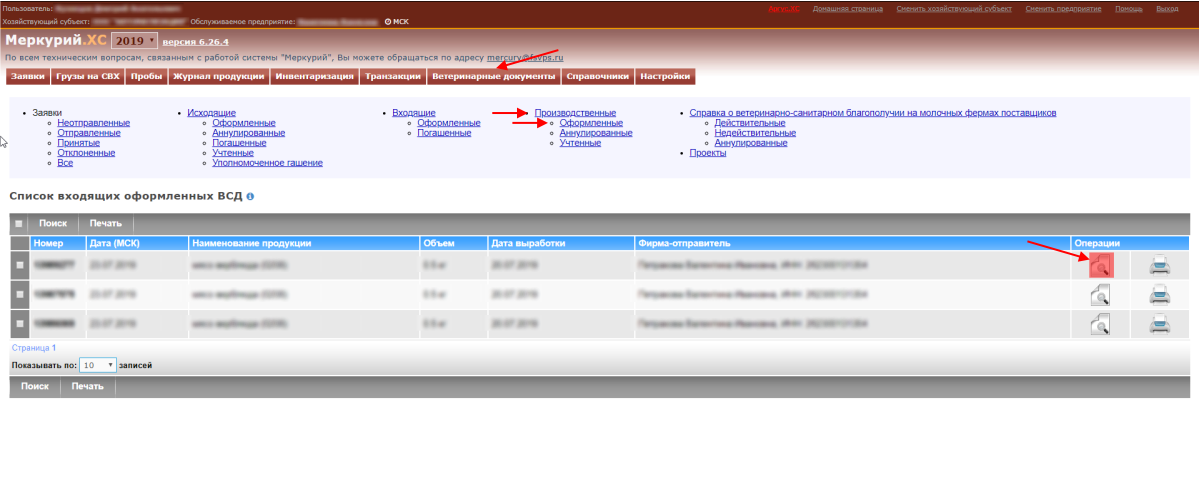
После этого вам будет выведен перечень всех оформленных входящих эВСД. У каждого сертификата в этом списке есть номер, дата, наименование, учетный объем, дата выработки продукции и операции, которые вы можете с ним совершить. В этом списке найдите тот ветсертификат, который нужно погасить и в колонке «Операции» нажмите кнопку «Просмотр».
После этого вы увидите страницу с подробной информацией о эВСД. С этой страницы можно как погасить сертификат, так и распечатать, либо закрыть, если вы выбрали случайно не тот, который нужен. Для гашения нажмите «Погасить».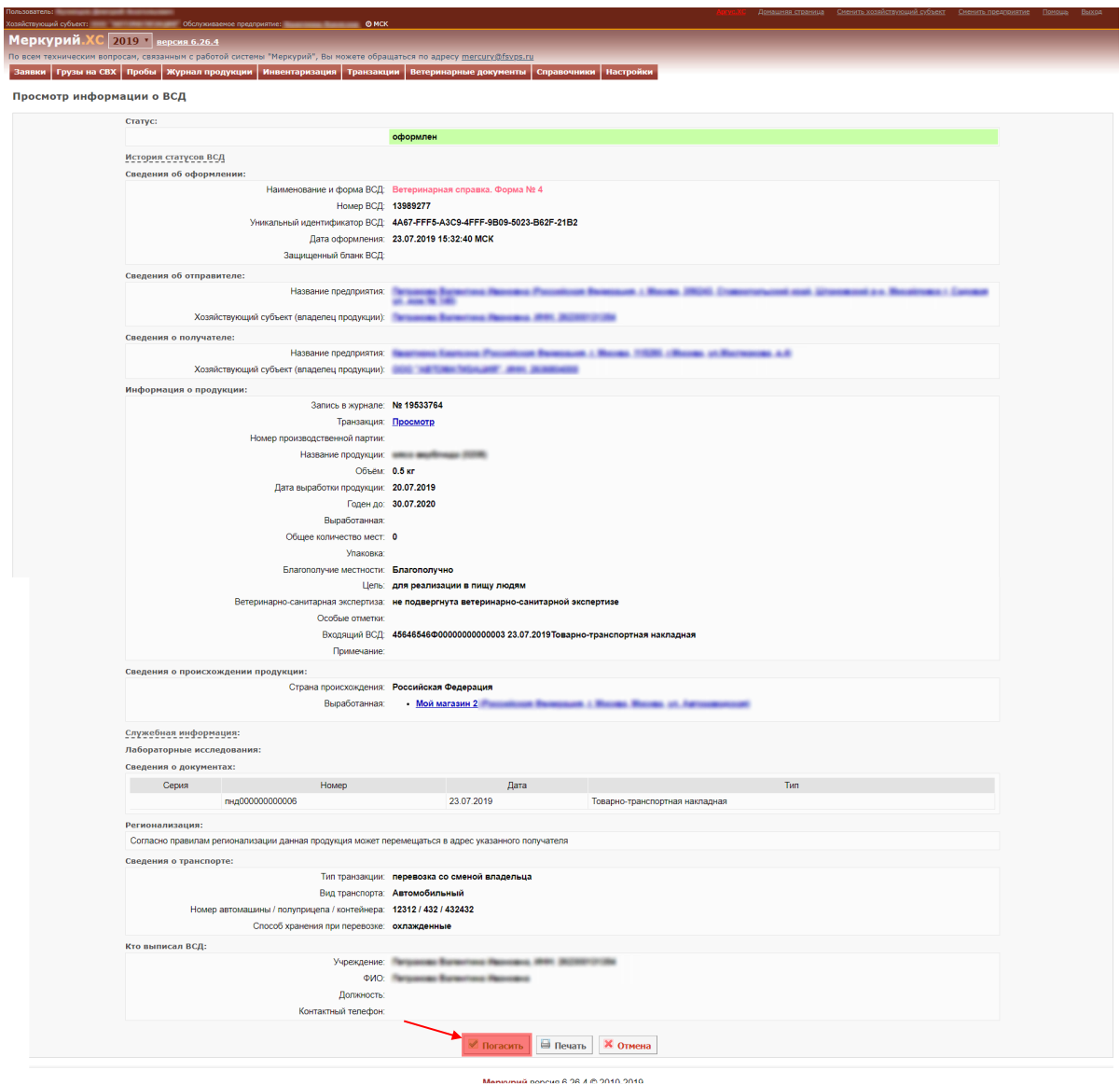
Далее вы перейдете на страницу «Гашение ВСД». На ней указывается дата поступления продукции.
Как составляется акт несоответствия
Не редко при приемке продукции оказывается, что фактический вес отличается от указанного в эВСД. В таком случае продукцию принять можно, однако необходимо зафиксировать факт расхождения.
Для этого нужно составить акт несоответствия, в котором можно указать реальные значения по весу, количеству и т.д., для принимаемой продукции. Если расхождения между указанным в эВСД и фактическими незначительные, то продукцию принять можно.
- В системе Меркурий к незначительным несоответствиям относятся:
- ошибки в номере или дате ТТН;
- расхождение значений объема продукции (менее чем на 5%);
- расхождение значений количества единиц упаковки;
- ошибка в наименовании единицы измерения.
Важно заметить, что в случае маленького расхождения (не более 5%), составлять акт несоответствия не нужно, однако в фактических данных нужно отметить реальные данные в любом случае.
В разделе «Фактические сведения», есть поля недоступные для редактирования:
- даты выработки и срок годности, если указываемая дата раньше, чем в электронном ВСД;
- производитель продукции при гашении.
В случае, если были выявлены расхождения в сведениях, то для составления акта несоответствия необходимо в полях, доступных для редактирования, внести фактические значения.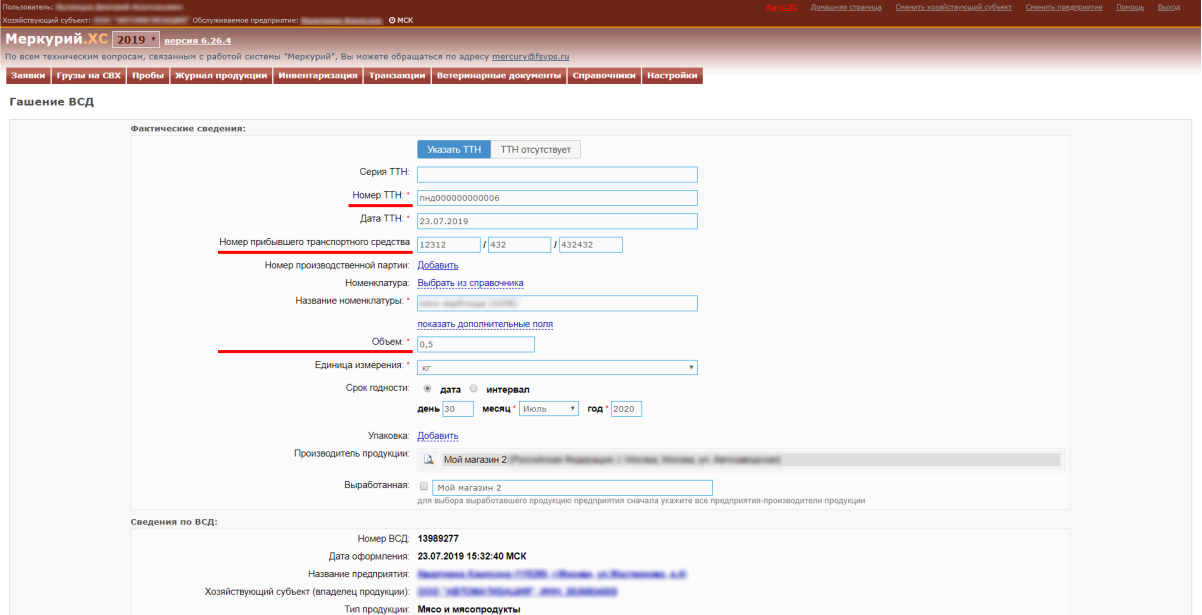
После указания фактических данных, даты поступления груза и нажатия на кнопку «Погасить» внизу страницы, откроется форма «Добавление акта несоответствия», где отображается сводная таблица по расхождениям.

На данной странице необходимо указать следующие сведения:
- серия — указывается серия акта несоответствия;
- номер — указывается номер акта несоответствия;
- дата — дата оформления акта;
- причина — причина несоответствия.
После заполнения необходимых сведений необходимо нажать кнопку «Сохранить». Далее вы переходите к записи журнала входной продукции. На этой странице как раз-таки находится ссылка на акт несоответствия. Для просмотра акта, нужно перейти по этой ссылке.
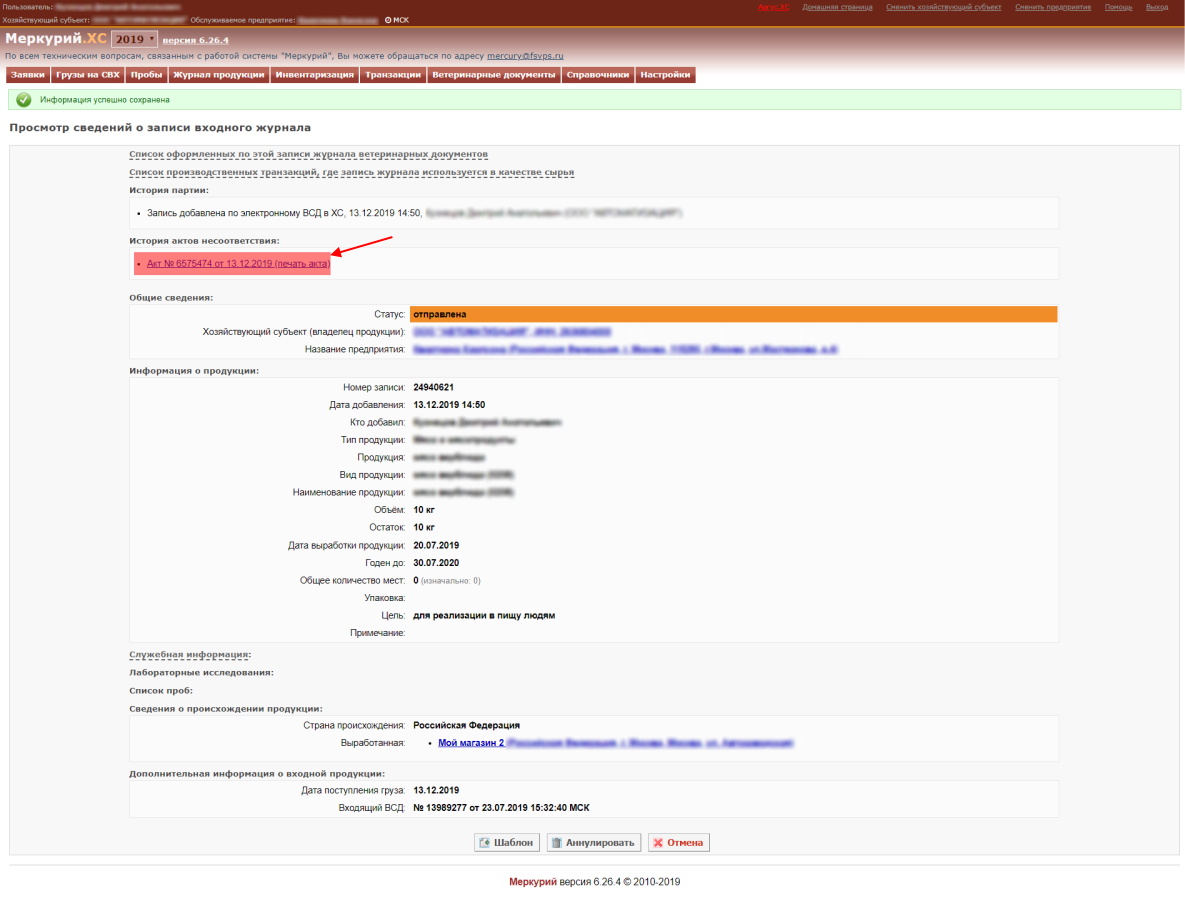
Кроме просмотра подробных сведений с этой страницы также можно распечатать акт. Для этого нажмите на кнопку «Печать».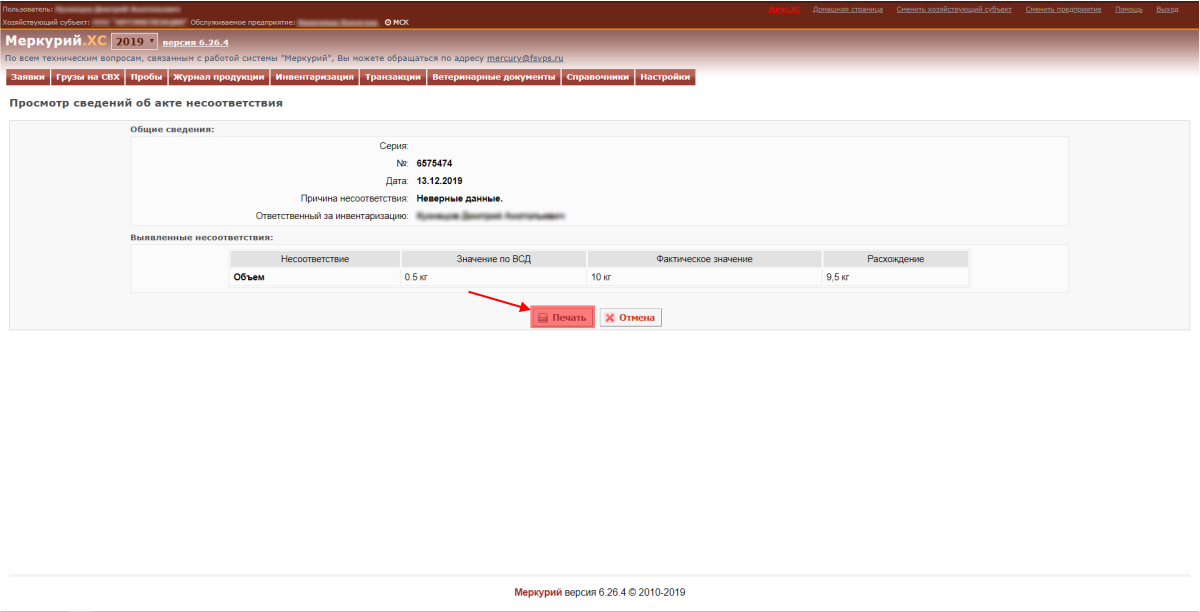
После будет сформирована страница с актом о расхождении, которую можно распечатать. Для этого в меню браузера выберите пункт «Печать», либо воспользуйтесь сочетанием клавиш Ctrl+P.
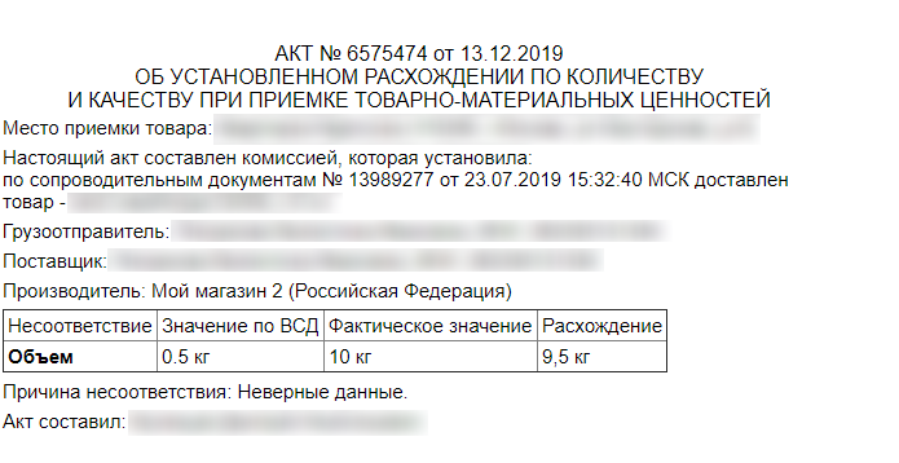
Как составить возвратный сертификат
В системе ГИС Меркурий предусмотрено автоматическое создание эВСД для осуществления возврата. Данная функция доступная на странице «Гашение ВСД». Реализовано это через возможность разделить партию на две части. Активируется в случае, если вы установили галочку напротив пункта «Разделить партию».
Далее потребуется указать объем продукции, который будет погашен, количество единиц упаковки, а также причину возврата продукции.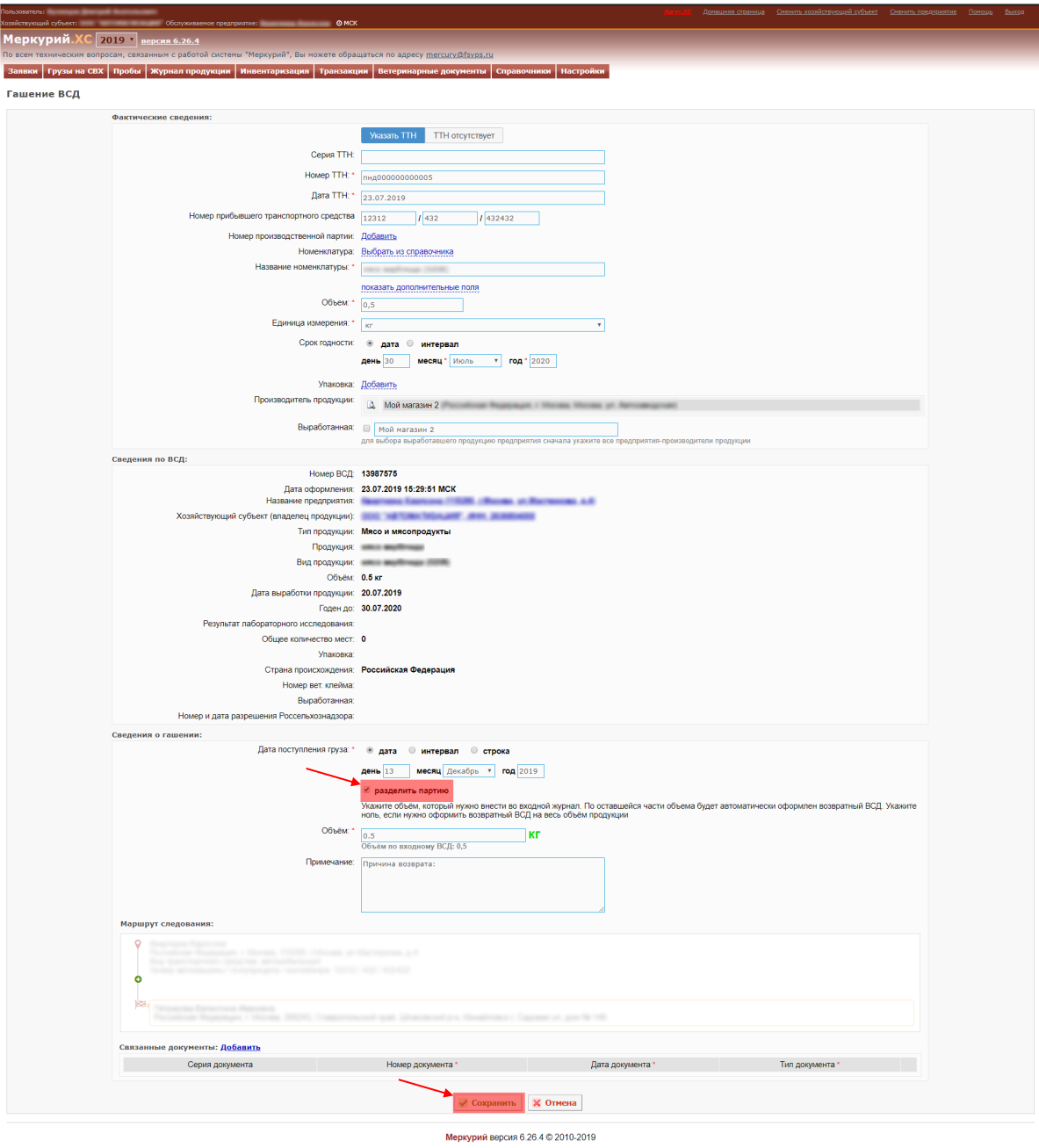
Только после того, как все данные указаны, нажимаем кнопку «Сохранить».
В результате по погашенному объему создается запись во входном журнале предприятия-получателя, а по оставшейся части объема автоматически оформляется возвратный ВСД. В случае необходимости вернуть всю поступившую продукцию, в поле «Объем» укажите «0».
После сохранения откроется страница «Просмотр сведений о записи входного журнала», на которой отображается вся информация о поступившей продукции, также предоставляется возможность создать шаблон записи входного журнала и аннулировать данную запись.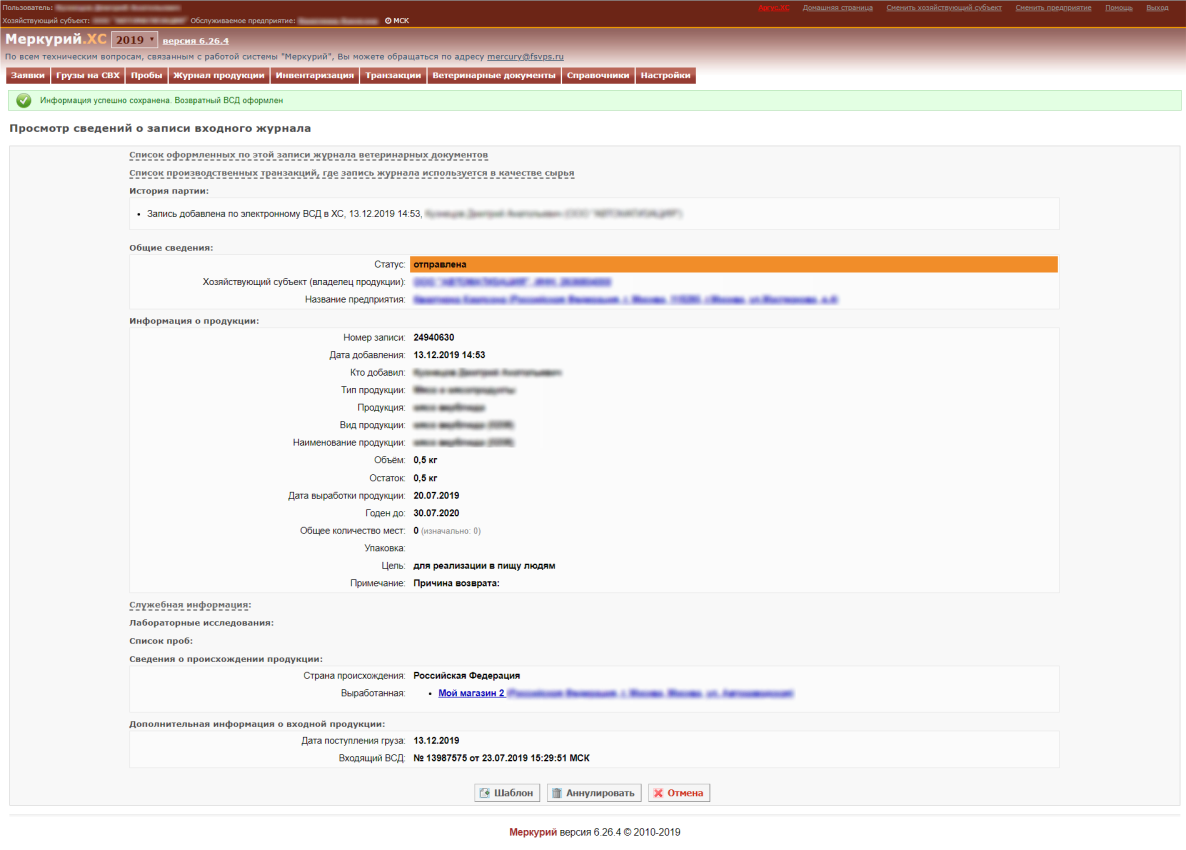
Просмотреть данную запись можно также в разделе главного меню «Журнал продукции» в подпункте «Входная продукция».

